Virtuelle Festplatten unter Win7 anlegen und nutzen
Virtuelle Festplatten verhalten sich wie echte Festplatten, sind aber letztlich nur eine Datei auf der vorhandenen Festplatte. In Windows 7 werden diese Konstrukte unterstützt. Dieser Artikel zeigt den Unterschied zwischen virtuell und real sowie die Vorteile im Vergleich zu einer weiteren Partition.

- Virtuelle Festplatten unter Win7 anlegen und nutzen
- Booten, Parallelinstallation
- Weiteres Setup, Unternehmens-Deployment
- Letzte Schritte, Ordner als virtuelle Laufwerke
Windows 7 bietet die Möglichkeit, über die Festplattenverwaltung virtuelle Festplatten anzulegen und diese in das Betriebssystem einzubinden. Das funktioniert in allen Editionen von Windows 7. Über eine solche VHD-Datei lässt sich Windows 7 sogar booten, das allerdings geht nur mit der Ultimate ...
Windows 7 bietet die Möglichkeit, über die Festplattenverwaltung virtuelle Festplatten anzulegen und diese in das Betriebssystem einzubinden. Das funktioniert in allen Editionen von Windows 7. Über eine solche VHD-Datei lässt sich Windows 7 sogar booten, das allerdings geht nur mit der Ultimate Edition. Sie können virtuelle Festplatten, die als physische Datei auf normalen Datenträgern liegen, wie eine normale Festplatte verwenden. Aber alle Daten dieser Festplatte liegen in einer einzigen Datei. Der Computer bootet von dieser virtuellen Festplatte ganz normal. Daher ist nur immer eine Instanz von Windows aktiv. Der Vorteil: Wenn Sie diese Datei kopieren, haben Sie damit das komplette System gesichert.
Die Leistung ist dabei unmerklich eingeschränkt; im Internet kursieren dazu Werte zwischen 1 und 5 Prozent Leistungsminderung. Das fällt kaum auf und ist gegen die erlangten Vorteile vernachlässigbar. Bitlocker und Ruhezustand funktionieren in solchen virtuellen Festplatten nicht.
Das VHD-Format verwenden zum Beispiel auch Virtual PC oder auch Hyper-V in Windows Server 2008 und Windows Server 2008 R2. Neben der Möglichkeit zum booten, lassen sich solche Festplatten auch als normaler Datenträger einbinden und auch hier haben Sie den Vorteil, durch das Sichern einer einzelnen Datei die komplette Festplatte zu sichern.
Anlegen und verwalten von virtuellen Festplatten
Die Steuerung und Erstellung von virtuellen Festplatten finden Sie in der Datenträgerverwaltung über das Menü Aktion. Die Datenträgerverwaltung starten Sie entweder über die Computerverwaltung oder indem Sie den Befehl diskmgmt.msc in das Suchfeld des Startmenüs eingeben.

Klicken Sie auf den Menüpunkt Virtuelle Festplatte erstellen, um den Assistenten zu starten. Sie legen fest, wo Sie die VHD-Datei der Festplatte speichern wollen und wie groß die Festplatte sein soll. An dieser Stelle bestimmen Sie auch, ob die Festplatte anwachsen darf oder ob Sie eine feste Größe verwenden wollen. Wählen Sie den Befehl Virtuelle Festplatte anfügen aus, um bereits bestehende Datenträger an den Computer anzubinden.
Virtuelle Festplatten müssen mindestens eine Größe von 3 MByte haben, außerdem sind sie immer als Basis-Platten konfiguriert. Nachdem Sie virtuelle Festplatten angelegt, in der Datenträgerverwaltung initialisiert (Aktion/Alle Aufgaben/Datenträgerinitialisierung) und formatiert haben, stehen diese im Explorer, wie alle anderen Laufwerke auch, zur Verfügung. Das Verbinden und Trennen von bereits existierenden virtuellen Festplatten lässt sich alternativ auch in der Befehlszeile mit Diskpart.exe (mit Adminrechten) durchführen:
diskpartselect vdisk file=c:\windows7.vhdattach vdiskselect volume <Volumenummer, mit list volume abfragen> assign letter=vexit
Wie Sie virtuelle Festplatten mit diskpart anlegen, lernen Sie später. Nachdem Sie die virtuelle Festplatte erstellt haben, zeigt Windows die Installation des Treibers an, um virtuelle Festplatten ansprechen zu können.
Abhängig von der Größe dauert das Anlegen einige Minuten. Anschließend steht der virtuelle Datenträger in Windows wie jeder andere Datenträger zur Verfügung. Bei der Verwendung gibt es keine Unterschiede zu physischen Datenträgern, aber alle Daten der Festplatte liegen in der beschriebenen *.vhd-Datei. Nachdem Sie den Datenträger angelegt haben, müssen Sie diesen initialisieren und formatieren.
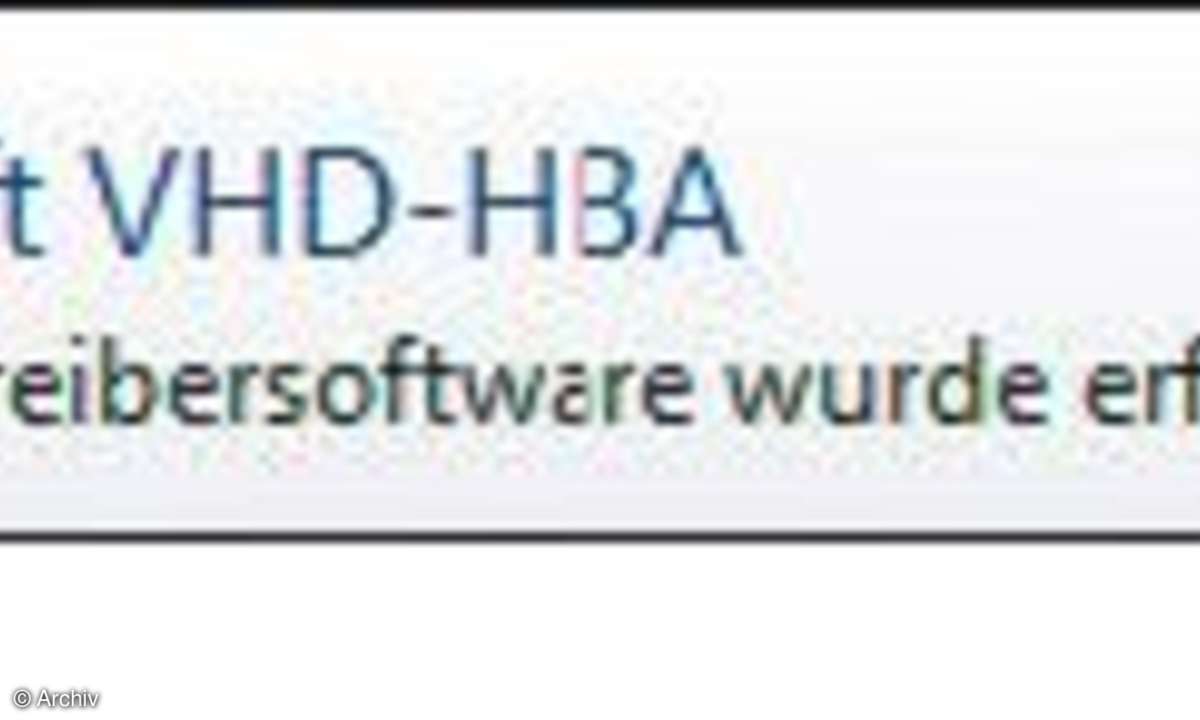
Klicken Sie dazu nach dem Anlegen der Festplatte mit der rechten Maustaste auf den freien Speicherplatz. Über das Kontextmenü des virtuellen Datenträgers schalten Sie diesen zeitweise offline, also deaktivieren ihn, oder entfernen ihn wieder vom System. Ein Nachteil virtueller Festplatten ist, dass sie nach dem Booten dem System erneut zugefügt werden müssen.













